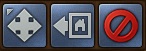Umbau-Modus: Unterschied zwischen den Versionen
Keine Bearbeitungszusammenfassung |
Keine Bearbeitungszusammenfassung |
||
| Zeile 11: | Zeile 11: | ||
Alle eingelagerten Gebäude erscheinen im temporären Lager auf der linken Seite - dem Umbau-Menü.<br> | Alle eingelagerten Gebäude erscheinen im temporären Lager auf der linken Seite - dem Umbau-Menü.<br> | ||
[[File:reconstruction_mode4_de.jpg|700px|center]] | [[File:reconstruction_mode4_de.jpg|700px|center]] | ||
Nachdem die Gebäude aus der Stadt entfernt wurden, können sie auch wieder über das Umbau-Menü in der Stadt platziert werden. Dies funktioniert genauso, wie auch im normalen Bau-Menü.<br> Ziehe einfach ein Gebäude aus dem Umbau- | Nachdem die Gebäude aus der Stadt entfernt wurden, können sie auch wieder über das Umbau-Menü in der Stadt platziert werden. Dies funktioniert genauso, wie auch im normalen Bau-Menü.<br> Ziehe einfach ein Gebäude aus dem Umbau-Menü und platziere es an gewünschter Stelle in Deiner Stadt.<br> | ||
[[File:reconstruction_mode5_de.jpg|700px|center]]<br> | [[File:reconstruction_mode5_de.jpg|700px|center]]<br> | ||
Um den Fortschritt zu speichern, müssen alle, im Umbau-Menü abgelehten Gebäude, auch wieder in der Stadt platziert sein - ansonsten kann die Stadt nicht gespeichert werden. Soll der gesamte Umbau wieder rückgängig gemacht werden und die Stadt wieder in ihren Ausgangspunkt versetzt werden, dann gehe einfach auf den roten 'Rückgängig'-Button [[File:reconstruction_mode6_de.png|100px|link=]].<br><br> | Um den Fortschritt zu speichern, müssen alle, im Umbau-Menü abgelehten Gebäude, auch wieder in der Stadt platziert sein - ansonsten kann die Stadt nicht gespeichert werden. Soll der gesamte Umbau wieder rückgängig gemacht werden und die Stadt wieder in ihren Ausgangspunkt versetzt werden, dann gehe einfach auf den roten 'Rückgängig'-Button [[File:reconstruction_mode6_de.png|100px|link=]].<br><br> | ||
Während Du Dich im Umbau-Modus befindest, laufen die Zähler der Gebäude ganz normal weiter, ohne pausiert zu werden. Der [[Set-Gebäude]]-Zähler wird ebenfalls nicht zurückgesetzt, wenn einzelne [[Set-Gebäude]] von den anderen getrennt oder eingelagert werden. Ebenfalls sehen andere Spieler Deine Stadt weiterhin ganz normal und können dort auch wie gewohnt Gebäude polieren und motivieren.<br><br> | Während Du Dich im Umbau-Modus befindest, laufen die Zähler der Gebäude ganz normal weiter, ohne pausiert zu werden. Der [[Set-Gebäude]]-Zähler wird ebenfalls nicht zurückgesetzt, wenn einzelne [[Set-Gebäude]] von den anderen getrennt oder eingelagert werden. Ebenfalls sehen andere Spieler Deine Stadt weiterhin ganz normal und können dort auch wie gewohnt Gebäude polieren und motivieren.<br><br> | ||
Aktuell ist es noch nicht möglich Gebäude im Umbau-Modus zu löschen, einzulagern, neu zu bauen oder aus dem Inventar zu platzieren. Dies muss weiterhin außerhalb des Umbau-Modus durchgeführt werden. | Aktuell ist es noch nicht möglich Gebäude im Umbau-Modus zu löschen, einzulagern, neu zu bauen oder aus dem Inventar zu platzieren. Dies muss weiterhin außerhalb des Umbau-Modus durchgeführt werden. | ||
Aktuelle Version vom 30. August 2018, 11:33 Uhr
Der Umbau-Modus ist eine einfache Methode, um die Stadt bequem und unkompliziert umzubauen. Diese Funktion wird mit dem Abschluss der Eisenzeit Technologie Mathematik freigeschaltet.

Um den Umbau-Modus zu aktivieren, öffne das Bau-Menü [B] und gehe dann auf den Umbau-Modus Button ![]() am oberen Bildschirmrand.
am oberen Bildschirmrand.
Daraufhin wird sich ein neues Menü öffnen, mit dem der Umbau durchgeführt werden kann und sogar den kompletten Umbau der Stadt bequem ermöglicht.
Ganz oben befindet sich eine Menü-leiste mit verschiedenen Buttons:
Mit diesen können einzelne Gebäude bewegt, Gebäude in ein temporäres Lager gepackt, oder der Umbau-Modus wieder verlassen werden.
Klicke auf den Einlagern-Button ![]() , um mehrere Gebäude ganz leicht einlagern zu können, um Platz für den Umbau zu schaffen. Um mehrere Gebäude oder die ganze Stadt einzulagern, halte einfach die linke Maustaste gedrückt und fahre dann mit dem Maus-Cursor über die gewünschten Gebäude.
, um mehrere Gebäude ganz leicht einlagern zu können, um Platz für den Umbau zu schaffen. Um mehrere Gebäude oder die ganze Stadt einzulagern, halte einfach die linke Maustaste gedrückt und fahre dann mit dem Maus-Cursor über die gewünschten Gebäude.
Alle eingelagerten Gebäude erscheinen im temporären Lager auf der linken Seite - dem Umbau-Menü.
Nachdem die Gebäude aus der Stadt entfernt wurden, können sie auch wieder über das Umbau-Menü in der Stadt platziert werden. Dies funktioniert genauso, wie auch im normalen Bau-Menü.
Ziehe einfach ein Gebäude aus dem Umbau-Menü und platziere es an gewünschter Stelle in Deiner Stadt.
Um den Fortschritt zu speichern, müssen alle, im Umbau-Menü abgelehten Gebäude, auch wieder in der Stadt platziert sein - ansonsten kann die Stadt nicht gespeichert werden. Soll der gesamte Umbau wieder rückgängig gemacht werden und die Stadt wieder in ihren Ausgangspunkt versetzt werden, dann gehe einfach auf den roten 'Rückgängig'-Button ![]() .
.
Während Du Dich im Umbau-Modus befindest, laufen die Zähler der Gebäude ganz normal weiter, ohne pausiert zu werden. Der Set-Gebäude-Zähler wird ebenfalls nicht zurückgesetzt, wenn einzelne Set-Gebäude von den anderen getrennt oder eingelagert werden. Ebenfalls sehen andere Spieler Deine Stadt weiterhin ganz normal und können dort auch wie gewohnt Gebäude polieren und motivieren.
Aktuell ist es noch nicht möglich Gebäude im Umbau-Modus zu löschen, einzulagern, neu zu bauen oder aus dem Inventar zu platzieren. Dies muss weiterhin außerhalb des Umbau-Modus durchgeführt werden.